Con la prevalenza dei contenuti digitali, ci sono sempre più lettori multimediali che entrano nei mercati. Tra questi, VLC Media Player e QuickTime Player sono due dei lettori multimediali più popolari al mondo. Sono entrambi potenti per la riproduzione di video. Ma alcune persone potrebbero confondersi su come scegliere tra di loro. Pertanto, in questo post, confronteremo VLC Media Player e QuickTime Player, aiutandoti a selezionarne uno più adatto a te.
VLC Media Player
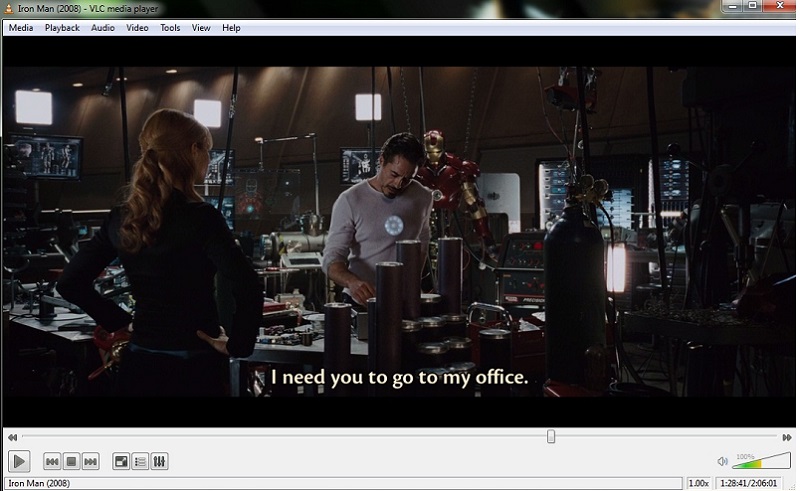
VLC Media Player (o semplicemente noto come VLC) è un lettore multimediale gratuito e open source. VLC supporta un gran numero di formati di file audio e video, nonché metodi di compressione. In particolare, riproduce quasi tutti i contenuti video. VLC può anche riprodurre alcuni file che sono anche danneggiati, incompleti o incompleti come i file che sono ancora in fase di download.
QuickTime Player

QuickTime è un lettore multimediale sviluppato da Apple Inc., compatibile con la riproduzione di molti formati di video, audio, file di immagini, ecc. QuickTime è fornito in bundle con macOS ed è anche scaricabile per Microsoft Windows. QuickTime ha una versione pro, il che significa che devi abbonarti per sbloccare alcune funzionalità aggiuntive. Ma Apple ha smesso di vendere chiavi di registrazione per la versione pro dalla metà del 2016.
Differenza tra VLC e QuickTime Player
Poiché QuickTime Player è in bundle con Mac OS X, la principale differenza tra VLC Media Player e QuickTime Player si riferisce al fatto che i film di iTunes possono essere riprodotti su QuickTime Play ma non possono essere riprodotti su VLC. I film di iTunes sono protetti dalla crittografia DRM, quindi non possono essere spostati facilmente su VLC.
Di conseguenza, se utilizzi un Mac, QuickTime Player sarebbe la tua prima scelta per riprodurre qualsiasi video di iTunes. Ma se sei un utente Windows, seleziona VLC senza esitazione. VLC potrebbe rendere la riproduzione dei tuoi video semplice e di alta qualità.
Riproduci i video di iTunes su VLC Media Player
Ma alcune persone potrebbero comunque voler riprodurre i video di iTunes anche su VLC Media Player. Come accennato in precedenza, i video di iTunes sono crittografati dalla protezione DRM, quindi non è possibile rimuoverli o copiarli facilmente su altri dispositivi o lettori multimediali non Apple. Innanzitutto, devi rimuovere DRM dai video di iTunes.
Qui sceglierei Convertitore TuneFab M4V per aiutarmi a sbloccare la protezione DRM. TuneFab M4V Converter è potente per rimuovere DRM dai video M4V di iTunes. Potrebbe convertire il loro formato in uno più comune come MP4. Potresti completare la conversione solo in pochi minuti. Quindi vediamo come utilizzare il convertitore TuneFab M4V.
Passo 1. Scarica Convertitore TuneFab M4V
TuneFab M4V Converter fornisce una versione di prova gratuita. Sarebbe meglio per te selezionare la versione di prova gratuita se sei nuovo. Puoi selezionare Windows o Mac in base al tuo dispositivo.
Passo 2. Aggiungi file al convertitore TuneFab M4V
Quando scarichi TuneFab M4V Converter, eseguilo e si collegherà automaticamente al tuo ultimo iTunes. Fai clic su "Aggiungi file" nell'interfaccia principale di TuneFab M4V Converter, quindi seleziona direttamente i video dall'elenco della tua libreria. Fare clic su "Aggiungi" per aggiungerli al convertitore TuneFab M4V.

Passo 3. (Opzionale) Salva tracce audio e sottotitoli
Puoi salvare le tracce audio e i sottotitoli dei video di iTunes in TuneFab M4V Converter. Puoi anche saltare questo passaggio e le cose verrebbero salvate per impostazione predefinita.

Passo 4. Converti i video di iTunes
Infine, fai clic su "Converti" per iniziare a rimuovere DRM dai video di iTunes e convertire il loro formato di file. Potresti finalmente ottenere i video di iTunes senza DRM.

Al termine della conversione, i video di iTunes che possiedi ora sono tutti privi di DRM. Quindi puoi selezionarli sul computer e aprirli direttamente in VLC Media Player! Goditi i video di iTunes su VLC Media Player ora!
Leggi l'intero tutorial, potremmo concludere che la principale differenza tra VLC Media Player e QuickTime Player si riferisce a QuickTime Player sarebbe meno compatibile di VLC Media Player poiché QuickTime Player sarebbe utilizzato principalmente per riprodurre film di iTunes. Di conseguenza, se sei un utente Mac e ti piace guardare i film di iTunes, sarebbe meglio usare QuickTime Player. Ma VLC sarebbe più compatibile ma non riusciresti a guardare i film di iTunes su di esso. In poche parole, faresti meglio a selezionare quello in base alle tue esigenze.
Lettura correlata
M4V in VLC: come riprodurre video M4V di iTunes in VLC Media Player
I migliori lettori M4V per desktop e dispositivi mobili | Recensioni imparziali














